如何用ps将照片处理成半人半机械效果(4)
来源:网络收集 点击: 时间:2024-06-14使用矩形选框工具【M】在蓝色宝石素材上选择一个区域并粘贴为一个新的图层。放置在她前额的三角形位置。在蓝色宝石图层增加一个图层蒙版,在蒙版上涂上黑色以得到一个三角形形状。
 2/12
2/12在宝石上方新建一个剪切蒙版图层。用深蓝色 #00197a 沿着三角形的边缘画上内阴影。
 3/12
3/12用纯色填充剩余的金属细节,这里可以使用你喜欢的颜色。
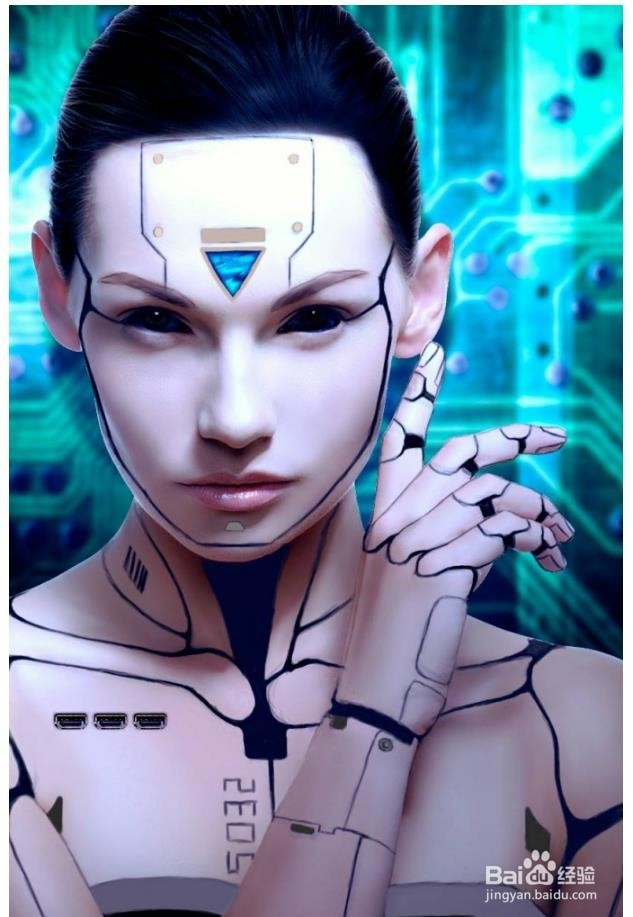 4/12
4/12接下来的步骤需要大量的绘画,因此手绘板是必要的。首先为光影创建一个新图层。
 5/12
5/12使用硬的圆笔刷,将不透明度设置为80%-100%,让你的细节更清晰。
 6/12
6/12注意我在黑色机器人组件四周加入的淡褐色高光【#ece6f0】,这会给它们增加体积感和光泽。给皮肤的边缘更多注意来继续修饰半机械人的阴影部分。
画上更深的皮肤色调,【#6a4f65】,尤其是她手指的黑色部分,这样能让人感受到用于制作她的材料的厚度。继续在她身体的其他部分加上这种效果,尤其是胸部和手臂
 7/12
7/12增加更具特色的细节,比如在她的额头上画几颗螺丝,和让宝石更加立体,再画上USB接口符号
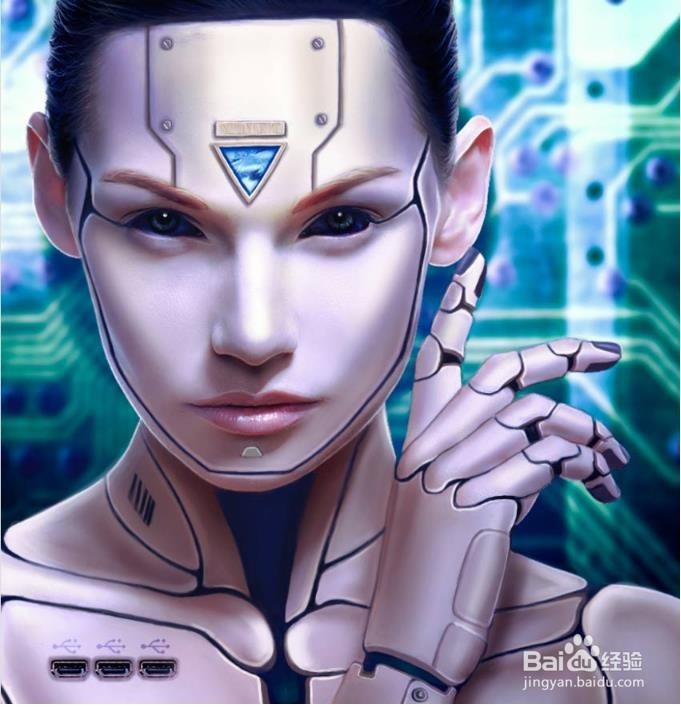 8/12
8/12新建一个曲线调整层,调整RGB和蓝色通道的以增强亮度。
 9/12
9/12让我们增加一些暖光。继续增加一个颜色查找调整图层,设置 3DLUT File 为 FallColors.look,然后将不透明度降低为25%。
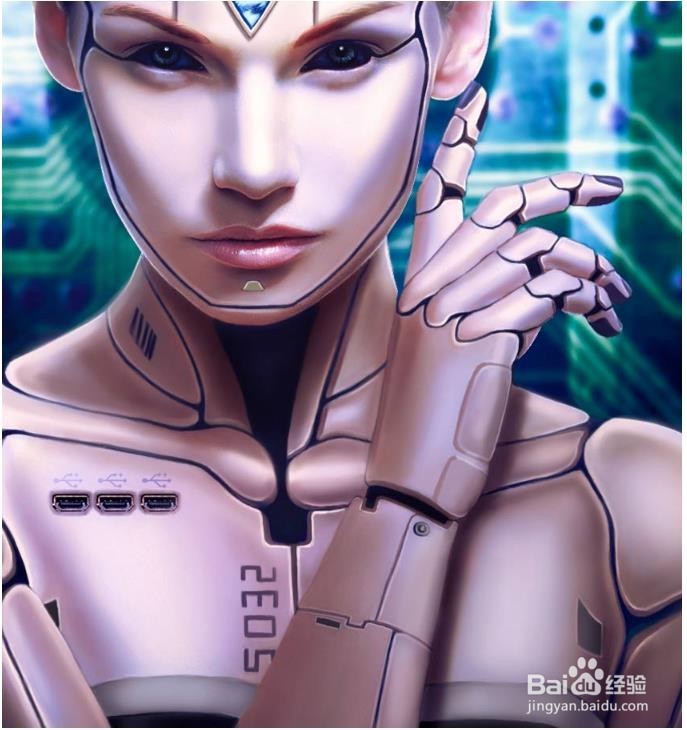 10/12
10/12回到细节继续优化。修饰颈部和锁骨的区域,使其更有体积感。
 11/12
11/12切换到硬圆笔刷,设置100%的不透明度,清理操作区域的边缘。
此外,我还在她颈部和手指的黑色区域增加了一些机器人的特征。很多时候你都可以增加这样的细节,只要它们看起来是合理的。
 12/12
12/12增加更多的高光。新建一个图层,将混合模式调整为叠加,使用一个淡粉色【#cfc0el】在她的胸、肩膀、手等部分画上柔和的高光。箭头处表示要着重处理的部分。
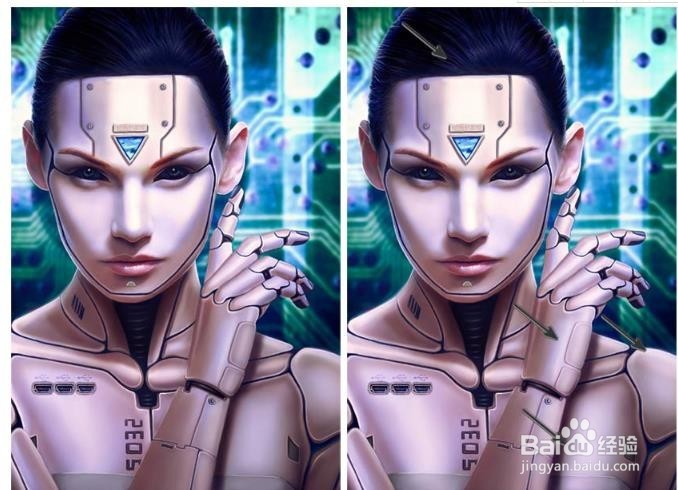 注意事项
注意事项这是一个系列,都是联系,大家看看就好,
软件PS照片机械效果版权声明:
1、本文系转载,版权归原作者所有,旨在传递信息,不代表看本站的观点和立场。
2、本站仅提供信息发布平台,不承担相关法律责任。
3、若侵犯您的版权或隐私,请联系本站管理员删除。
4、文章链接:http://www.1haoku.cn/art_902528.html
 订阅
订阅